Excel如何建立可選項目的查詢系統?對于普通用戶的數據查詢系統來說,需要制作一個可以根據各種項目隨意查詢的親和界面。它可以通過巧妙地使用VLOOKUP和OFFSET函數來實現。
一般情況下,需要對員工記錄、產品記錄、合同記錄、學生成績列表記錄等經常查詢的記錄做一個查詢界面,通過輸入員工編號、姓名、合同編號、產品型號等簡單文本,即可快速查詢到需要的記錄。在Excel2010中,大家通常使用VLOOKUP函數來做查詢接口,但是VLOOKUP只能根據記錄表中的第一列進行查詢。在實際使用中,由于已知的查詢條件不同,經常需要隨時選擇不同的列進行查詢。就員工記錄而言,除了通過員工編號進行查詢外,有時還需要通過姓名、身份證號碼和聯系電話進行查詢。那么我們如何通過可選列進行查詢呢?本文以員工記錄表的查詢為例,介紹了兩種方法。
一、查詢界面設置
無論使用哪種方法,查詢界面總是相同的。讓我們介紹一下查詢界面的設置。
使用Excel2010打開“員工記錄”工作表,創建新的“查詢”工作表,并根據需要設計查詢界面。這里我們設計在B2單元格中輸入查詢關鍵字,A2單元格用于輸入要查詢的列標題,查詢結果顯示在A4:D10單元格區域。選擇單元格A2,切換到數據選項卡,然后單擊數據有效性。在數據有效性窗口中,點擊“允許”下拉列表,選擇“系列”,輸入來源為“=員工記錄!1:1”是記錄工作表的標題行(圖1),并確認設置。這樣,不僅可以方便地從A2的下拉列表中選擇要查詢的記錄列標題,而且可以有效地避免在A2中輸入不存在的列標題而導致的查詢錯誤。設置后,在A2中選擇并輸入一列標題“名稱”,并輸入正確的名稱,以免以后輸入公式時出現#不適用錯誤。
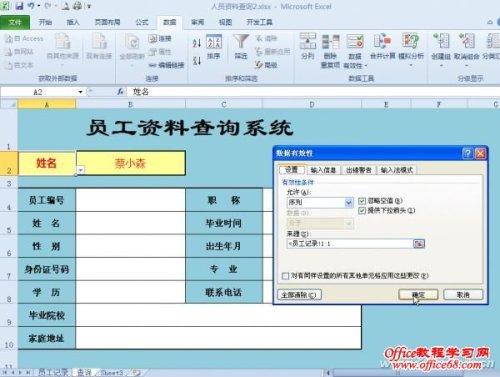
然后選擇B7,右鍵選擇“設置單元格格式”,并在“數字”選項卡中選擇“文本”格式,以確保身份證號碼可以正常顯示。同樣,應該為D5和D6設置相應的日期,然后才能將其顯示為正常日期。其他具有特殊格式要求的單元格必須逐個設置,以確保查詢結果的正確顯示。
二、實現任選列查詢
在Excel中使用VLOOKUP和OFFSET函數可以方便地實現任意列的查詢。這里,我們將分別介紹這兩個函數的實現方法。實際上,我們只需要選擇一個。
方法一、OFFSET函數
使用OFFSET函數,您需要在員工記錄表中定義每列數據的名稱,然后才能實現可選列的查詢效果。操作相對簡單,不會影響原始員工記錄表的布局。
切換到“員工記錄”工作表,選擇所有數據列(A:L),然后在“公式”選項卡的“定義的名稱”組中單擊“根據選擇創建”。在“使用選定區域創建名稱”窗口中,僅選擇“第一行”選項(圖2),然后單擊“確定”根據列標題定義每列的名稱。切換到“查詢”工作表,選擇B4單元格并輸入公式=偏移量(記錄!$ A1,MATCH($ B2,INDIRECTIVE($ A2),0),0 .在單元格B4:B10和D4:D8中輸入此公式,但將公式中的最后一個0更改為1、2、3 … 11,以便分別顯示相應列的內容。
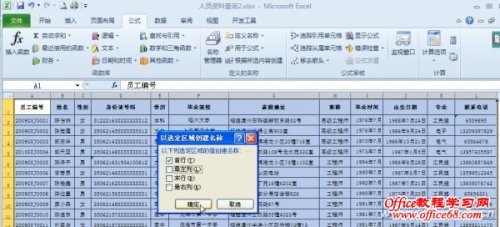
好了,現在只需要在“查詢”工作表中選擇單元格A2,點擊其后面的下拉按鈕,從下拉列表中選擇列標題“聯系電話”,然后輸入查詢內容“13605076742”,就可以查詢陳桂新的個人記錄,聯系電話為13605076742(圖3)。
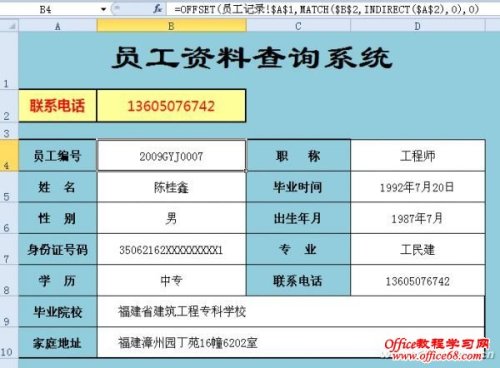
注意:如果要查詢全數字身份證號,必須在身份證號前加一個半角單引號,如“‘350621197602232010”,這樣身份證號才能正常顯示查詢。否則,無法正常顯示輸入的身份證號碼,也無法查詢結果。不要預先以文本格式設置B2單元格的值。雖然身份證號碼可以以文本格式顯示,但它會使輸入的電話號碼、序列號、日期和其他值變成文本,導致輸入電話號碼、序列號和日期時出錯。






